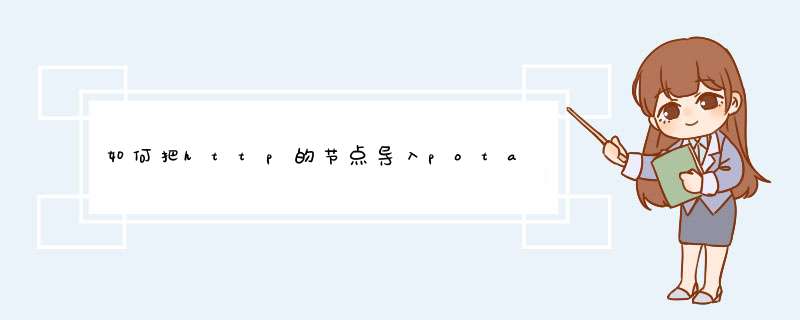
• Ctrl+X(剪切)
• Ctrl+V(粘贴)
• Ctrl+Z(撤消)
• Delete(删除)
• Shift+Delete(永久删除所选项,而不将该项放入“回收站”)
• 按住 Ctrl 拖动项(复制所选项)
• 按住 Ctrl+Shift 拖动项(创建所选项的快捷方式)
• F2 键(重命名所选项)
• Ctrl+向右键(将插入点移动到下一个单词的开头)
• Ctrl+向左键(将插入点移动到前一个单词的开头)
• Ctrl+向下键(将插入点移动到下一段的开头)
• Ctrl+向上键(将插入点移动到前一段的开头)
• 按住 Ctrl+Shift 使用任一箭头键(突出显示文本块)
• 按住 Shift 使用任一箭头键(选择窗口中或桌面上的多个项,或者选择文档中的文本)
• Ctrl+A(全选)
• F3 键(搜索文件或文件夹)
• Alt+Enter(查看所选项的属性)
• Alt+F4(关闭活动项,或者退出活动程序)
• Alt+Enter(显示所选对象的属性)
• Alt+空格键(打开活动窗口的快捷菜单)
• Ctrl+F4(关闭允许您同时打开多个文档的程序中的活动文档)
• Alt+Tab(在打开的各项之间切换)
• Alt+Esc(按各项打开时的顺序循环切换这些项)
• F6 键(循环切换窗口中或桌面上的屏幕元素)
• F4 键(在“我的电脑”或“Windows 资源管理器”中显示“地址”栏列表)
• Shift+F10(显示所选项的快捷菜单)
• Alt+空格键(显示活动窗口的系统菜单)
• Ctrl+Esc(显示“开始”菜单)
• Alt+菜单名中带下划线的字母(显示对应的菜单)
• 已打开的菜单上命令名中带下划线的字母(执行对应的命令)
• F10 键(激活活动程序中的菜单栏)
• 向右键(打开右侧的紧邻菜单,或者打开子菜单)
• 向左键(打开左侧的紧邻菜单,或者关闭子菜单)
• F5 键(更新活动窗口)
• BackSpace(在“我的电脑”或“Windows 资源管理器”中查看上一级的文件夹)
• Esc(取消当前任务)
• 按住 Shift 将 CD-ROM 插入 CD-ROM 驱动器(防止 CD-ROM 自动播放)
• Ctrl+Shift+Esc(打开任务管理器)
对话框键盘快捷键
如果在扩展选择列表框中按 Shift+F8,将启用扩展选择模式。在此模式下,可以使用箭头键来移动光标而不改变选择。您可以按 Ctrl+空格键或 Shift+空格键调整选择。要取消扩展选择模式,请再次按 Shift+F8。当您将焦点移到其他控件上时,扩展选择模式自动取消。• Ctrl+Tab(向前切换各张选项卡)
• Ctrl+Shift+Tab(向后切换各张选项卡)
• Tab(向前切换各选项)
• Shift+Tab(向后切换各选项)
• Alt+带下划线的字母(执行对应的命令或选择对应的选项)
• Enter(执行活动选项或按钮的命令)
• 空格键(如果活动选项是复选框,则选中或清除该复选框)
• 箭头键(如果活动选项是一组选项按钮,则选中按钮)
• F1 键(显示帮助)
• F4 键(显示活动列表中的项)
• BackSpace(如果在另存为或打开对话框中选择了文件夹,则打开上一级文件夹)
Microsoft Natural Keyboard 快捷键
• Windows 徽标(显示或隐藏“开始”菜单)
• Windows 徽标+Break(显示系统属性对话框)
• Windows 徽标+D(显示桌面)
• Windows 徽标+M(最小化所有窗口)
• Windows 徽标+Shift+M(还原已最小化的窗口)
• Windows 徽标+E(打开“我的电脑”)
• Windows 徽标+F(搜索文件或文件夹)
• Ctrl+Windows 徽标+F(搜索计算机)
• Windows 徽标+F1(显示 Windows 帮助)
• Windows 徽标+L(锁定键盘)
• Windows 徽标+R(打开运行对话框)
• Windows 徽标+U(打开“辅助工具管理器”)
辅助功能键盘快捷键
• 按住右 Shift 八秒(打开或关闭筛选键功能)
• 左 Alt+左 Shift+Print Screen(打开或关闭高对比度功能)
• 左 Alt+左 Shift+Num Lock(打开或关闭鼠标键功能)
• 按 Shift 五次(打开或关闭粘滞键)
• 按住 Num Lock 五秒(打开或关闭切换键功能)
• Windows 徽标+U(打开“辅助工具管理器”)
“Windows 资源管理器”键盘快捷键
• End(显示活动窗口的底部)
• Home(显示活动窗口的顶部)
• Num Lock+星号 ()(显示所选文件夹下的所有子文件夹)
• Num Lock+加号 (+)(显示所选文件夹的内容)
• Num Lock+减号 (-)(折叠所选文件夹)
• 向左键(如果当前选择处于展开状态则折叠它,或者选择父文件夹)
• 向右键(如果当前选择处于折叠状态则显示它,或者选择第一个子文件夹)
“字符映射表”的快捷键
在双击字符网格上的字符之后,您可以通过使用以下键盘快捷键在网格中移动: • 向右键(右移或移动到下一行的开头)
• 向左键(左移或移动到前一行的结尾)
• 向上键(上移一行)
• 向下键(下移一行)
• Page Up(一次上移一屏)
• Page Down(一次下移一屏)
• Home(移动到行的开头)
• End(移动到行的结尾)
• Ctrl+Home(移动到第一个字符)
• Ctrl+End(移动到最后一个字符)
• 空格键(在选定字符时,在“放大”模式和“正常”模式之间切换)
“Microsoft 管理控制台”(MMC) 主窗口键盘快捷键
• Ctrl+O(打开已保存的控制台)
• Ctrl+N(打开新的控制台)
• Ctrl+S(保存打开的控制台)
• Ctrl+M(添加或删除控制台项)
• Ctrl+W(打开新窗口)
• F5 键(更新所有控制台窗口的内容)
• Alt+空格键(显示 MMC 窗口菜单)
• Alt+F4(关闭控制台)
• Alt+A(显示“ *** 作”菜单)
• Alt+V(显示“视图”菜单)
• Alt+F(显示“文件”菜单)
• Alt+O(显示“收藏夹”菜单)
MMC 控制台窗口键盘快捷键
• Ctrl+P(打印当前页或活动窗格)
• Alt+减号 (-)(显示活动控制台窗口的窗口菜单)
• Shift+F10(显示所选项的“ *** 作”快捷菜单)
• F1 键(打开所选项的帮助主题(如果有))
• F5 键(更新所有控制台窗口的内容)
• Ctrl+F10(最大化活动控制台窗口)
• Ctrl+F5(还原活动控制台窗口)
• Alt+Enter(显示所选项的属性对话框(如果有))
• F2 键(重命名所选项)
• Ctrl+F4(关闭活动控制台窗口。当控制台只有一个控制台窗口时,此快捷键关闭控制台)
远程桌面连接导航
• Ctrl+Alt+End(打开 Microsoft Windows NT 安全对话框)
• Alt+Page Up(按从左向右的顺序切换程序)
• Alt+Page Down(按从右向左的顺序切换程序)
• Alt+Insert(按最近使用的顺序切换程序)
• Alt+Home(显示“开始”菜单)
• Ctrl+Alt+Break(在客户机的窗口和全屏之间切换)
• Alt+Delete(显示 Windows 菜单)
• Ctrl+Alt+减号 (-)(将整个客户端窗口区域的快照放在终端服务器剪贴板上,它相当于在本地计算机上按 Alt+Print Screen。)
• Ctrl+Alt+加号 (+)(将客户端活动窗口的快照放在终端服务器剪贴板上,它相当于在本地计算机上按 Print Screen。)
Microsoft Internet Explorer 导航
• Ctrl+B(打开整理收藏夹对话框)
• Ctrl+E(打开“搜索”栏)
• Ctrl+F(启动“查找”实用工具)
• Ctrl+H(打开“历史记录”栏)
• Ctrl+I(打开“收藏夹”栏)
• Ctrl+L(打开打开对话框)
• Ctrl+N(使用同一网站地址启动浏览器的另一个实例)
• Ctrl+O(打开打开对话框,与 Ctrl+L 相同)
• Ctrl+P(打开打印对话框)
• Ctrl+R(更新当前网页)
• Ctrl+W(关闭当前窗口)
创建键盘快捷键
1 右键单击该桌面快捷方式,然后单击属性。
2 在快捷方式选项卡上,单击快捷键框。
3 按下您希望用于启动该程序的键盘合并指令。该快捷方式组合必须由一个字符(字母、数字或符号)加上以下三个键中的至少两个键组成:Ctrl、Alt 和 Shift。
4 单击确定。
疑难解答
• 默认组合是 Ctrl+Alt,如果您只按下一个字符键,Windows XP 将自动添加 Ctrl+Alt。要使用这三个要求的键的其他组合,请在按下字符键之前按这些键。
• 如果键盘快捷键与当前活动的程序中使用的一个键盘合并指令相冲突,那么它将不起作用。
参考资料:
您好,要设置PotatoLite网络,可以按照以下步骤进行:
1 首先,您需要准备一台支持PotatoLite网络的路由器,并将其连接到您的宽带接入点。
2 然后,您需要使用PotatoLite客户端软件,将您的计算机连接到PotatoLite网络。
3 接下来,您需要使用PotatoLite管理工具,设置PotatoLite网络,包括设置网络名称、密码、IP地址等。
4 最后,您需要将您的设备连接到PotatoLite网络,并使用PotatoLite客户端软件,登录您的PotatoLite网络。
以上就是PotatoLite网络的设置步骤,希望能够帮助到您。1、调整视频质量参数:在PVP播放器中,可以通过调整视频质量参数来提高画质。可以尝试在播放器中找到视频质量设置,将其调整为较高的清晰度,比如720P或1080P。调整后,再次播放视频,看看是否清晰了。
2、检查网络状况:网络连接不稳定或者网速较慢,可能会导致视频播放不清晰。可以尝试关闭其他正在使用网络的应用程序,或者更换更快速的网络连接,以提高视频播放的质量。
3、更换播放器:以上方法都无法解决问题,可以尝试更换其他的播放器,比如PotPlayer、KMPlayer等,看看是否能够提高画质。
4、检查视频源文件:视频文件本身的画质就比较低,那么即使使用高清播放器也无法提高画质。可以尝试使用其他的视频源,或者下载高质量的视频文件,以提高画质。点击“+”按钮,添加新的Proxy,填写相关的信息,保存即可。
下载PotatsoLiteApp,打开App,点击右上角“+”添加新的Proxy,点击Proxy选择“Shadowsocks”,填写服务器地址、端口号、密码和加密算法,点击保存,点击右上角的开关,连接成功后即可使用PotatsoLite代理上网。
potatsolite是一款很好用的sock5客户端工具。用途广泛,外贸,跨境电商,高级知识分子查资料,或者追美剧的人以及喜欢海外社交媒体追星的人都经常用到。进入esxi管理后台关闭服务器。
关闭服务器然后添加一个PCI设备,最后重新安装,然后重启服务器。
现在笔记本都是核显+独显,但有个问题,几乎所有的播放器都是默认使用核显,并且不好修改。如果不想过多的修改系统,可以使用potplayer播放器。Potplayer 并不能解析直播源文件,因为直播源文件是直播流,它们不是音频或视频文件。要播放直播流,必须使用支持 RTSP 和 UDP 协议的播放器,Potplayer 不支持这些协议。
欢迎分享,转载请注明来源:内存溢出

 微信扫一扫
微信扫一扫
 支付宝扫一扫
支付宝扫一扫
评论列表(0条)